L'édition de contenu fait partie intégrante de wordpress.éditeur HTMLIdéal pour les développeurs qui ont besoin d'un haut degré de personnalisation et de contr?le de la mise en page ;éditeur visuelIdéal pour les utilisateurs réguliers qui ne savent pas coder, facile à éditer rapidement. Choisir le bon éditeur peut rendre votre article ou votre page deux fois plus efficace ! Aujourd'hui, nous allons comparer éditeur HTML répondre en chantant éditeur visuelIl vous aide à trouver rapidement le meilleur outil d'édition de site web pour vous.
![Image[1]-WordPress Editor Showdown : HTML Editor vs Visual Editor, Which is better for you ?](http://gqxi.cn/wp-content/uploads/2025/09/20250905142252590-image.png)
1) Qu'est-ce que l'éditeur HTML de WordPress ?
WordPress éditeur HTML est un éditeur de texte brut qui permet aux utilisateurs de modifier directement le code HTML. Lors de l'édition d'un article ou d'une page dans le backend, après avoir sélectionné l'éditeur HTML, vous pouvez voir le code source de la page et le modifier directement.
Cela signifie que vous pouvez directement saisir ou modifier les balises HTML, les styles CSS, le code JavaScript, etc. pour contr?ler l'affichage de la page. Comme le montre la figure, il s'agit de l'éditeur HTML.
![Image[2]-WordPress Editor Showdown : HTML Editor vs Visual Editor, Which is better for you ?](http://gqxi.cn/wp-content/uploads/2025/09/20250905143807948-image.png)
Caractéristiques de l'éditeur HTML :
- Edition directe du code sourceVous avez un contr?le précis sur la structure et la mise en page de la page.
- Plus grande personnalisationLe code HTML : En modifiant le code HTML, vous pouvez mettre en ?uvre des fonctionnalités avancées telles que des formulaires personnalisés, l'intégration de widgets tiers, etc.
- Pour les utilisateurs ayant une expérience du codagePour les développeurs ou ceux qui ont HTML Pour les utilisateurs de base, l'éditeur HTML offre plus de flexibilité.
Scénarios d'utilisation de l'éditeur HTML :
- Pages personnaliséesL'éditeur HTML : L'éditeur HTML est le meilleur choix lorsque vous avez besoin d'un contenu de page hautement personnalisé.
- Intégrer un code tiersLes services d'aide à la décision : par exemple, l'intégration de vidéos YouTube, de Google Maps, de codes publicitaires, etc.
- Ajustement précis de l'agencementLes éditeurs HTML offrent plus de liberté lorsqu'il s'agit de contr?ler entièrement la structure et la mise en page d'une page.
2) Qu'est-ce que l'éditeur visuel de WordPress ?
WordPress éditeur visuel(par exemple éditeur Gutenberg également connu sous le nom de éditeur de blocs) est unCe que vous voyez est ce que vous obtenez (WYSIWYG)(WYSIWYG) qui permet aux utilisateurs de modifier facilement le contenu par le biais d'une interface graphique. Il n'est pas nécessaire de conna?tre le langage HTML ou un quelconque code pour concevoir des pages en glissant et déposant des composants. L'éditeur visuel vous permet de voir directement le style et la mise en page du contenu que vous modifiez, ce qui rend son utilisation très intuitive.
![Image[3]-WordPress Editor Showdown : HTML Editor vs Visual Editor, Which is better for you ?](http://gqxi.cn/wp-content/uploads/2025/09/20250905141008555-image.png)
Caractéristiques de l'éditeur visuel :
- Ce que vous voyez est ce que vous obtenez (WYSIWYG)Les modifications apportées sont directement visibles sans avoir à consulter le code source.
- Fonctionnalité simple de glisser-déposerLes blocs : Vous pouvez construire le contenu de la page en ajoutant, supprimant et ajustant les blocs.
- Convient aux utilisateurs n'ayant aucune expérience en matière de codageMême sans connaissances de base en HTML, les utilisateurs peuvent facilement se servir de l'outil de gestion de l'information.éditeur visuelCréer des pages et des articles.
Scénarios d'utilisation de l'éditeur visuel :
- Edition rapide du contenuLes articles et les pages peuvent être édités sans qu'il soit nécessaire de les personnaliser en profondeur.
- Glisser-déposer des composants pour construire la pageLes blocs d'images : Par exemple, mettre rapidement en page une page en utilisant des blocs d'images, des blocs de paragraphes, des blocs de boutons, et ainsi de suite.
![Image[4]-WordPress Editor Showdown : HTML Editor vs Visual Editor, Which is better for you ?](http://gqxi.cn/wp-content/uploads/2025/09/20250905143211175-image.png)
- Rationalisation du flux de travailLe site est très utile pour les utilisateurs et les rédacteurs de blogs, en particulier pour les webmasters qui n'ont pas d'expérience en matière de programmation.
3. l'éditeur HTML de WordPress et l'éditeur visuel
| Fonctionnalité | éditeur HTML | éditeur visuel |
|---|---|---|
| mode opératoire | éditer directement le code source et modifier manuellement le HTML, le CSS et le JavaScript. | Edition de contenu WYSIWYG (What You See Is What You Get) directement par le biais de blocs glissés-déposés |
| personnalisation | Mise en page entièrement personnalisable pour une personnalisation avancée | Relativement simplifié pour l'édition générale de contenu, mais moins personnalisable |
| utilisateur concerné | Pour les développeurs ou les utilisateurs ayant des connaissances en HTML | Convient aux utilisateurs novices ou inexpérimentés de la programmation |
| Un contenu exploitable | Contr?le de tous les détails, y compris les balises HTML, les scripts et les styles | Modifier le texte, les images, les boutons et d'autres éléments principalement à l'aide de blocs prédéfinis |
| dextérité | Haut, capable d'exécuter des fonctions avancées et de contr?ler chaque partie de la page | Plus bas, principalement axé sur la mise en page et la présentation du contenu |
| courbe d'apprentissage | Steeper, quelques connaissances en HTML/CSS requises | Facile à utiliser, aucune expérience en matière de codage n'est requise |
| Scénarios applicables | Conception personnalisée, code externe intégré, modifications apportées par le développeur | Publication rapide de contenu, articles de blog, mises en page simples |
| Aper?u en temps réel | Vous devez actualiser manuellement la page pour voir l'effet. | Prévisualisation en temps réel, pour voir l'effet immédiatement lors de l'édition du contenu |
4) Quand dois-je choisir l'éditeur HTML et quand dois-je choisir l'éditeur visuel ?
Sélectionnez la scène de l'éditeur HTML :
- Forte demande de personnalisation des pagesL'éditeur HTML : Si vous avez besoin de personnaliser entièrement la structure de la page, par exemple en ajustant manuellement la mise en page, en incorporant un code personnalisé, etc.
- Nécessite l'intégration d'un code tiersLes éditeurs HTML offrent une plus grande souplesse pour l'intégration de codes publicitaires, de formulaires, de widgets tiers, etc.
- Développer des fonctionnalités complexesSi votre page nécessite des scripts ou des fonctionnalités spécifiques, l'optionéditeur HTMLPermet de manipuler directement le code pour obtenir des effets plus complexes.
Sélectionnez la scène pour l'éditeur visuel :
- Edition rapide du contenuSi votre objectif est de publier rapidement du contenu, d'écrire un blog ou d'afficher des images, l'utilisation d'un éditeur visuel peut vous faire gagner du temps et vous épargner des efforts.
- Utilisateurs n'ayant pas besoin d'expérience en programmationSi vous ne savez pas coder, ou si vous ne voulez pas modifier la page manuellement, utilisez la fonctionéditeur visuelIl sera plus intuitif et plus facile à suivre.
- Conception simplifiéeSi vous ajoutez simplement du texte, des images, des boutons, etc., un éditeur visuel offre suffisamment de flexibilité et est plus facile à ma?triser.
5) Passer au mode HTML dans l'éditeur visuel Gutenberg : un pont entre liberté et visualisation
Alors que l'éditeur Gutenberg de WordPress est connu pour son approche WYSIWYG (What You See Is What You Get) pour construire des pages à la volée, il conserve les mêmes puissantes capacités d'édition HTML. Vous pouvez passer à la vue du code chaque fois que vous en avez besoin, ce qui vous donne un contr?le plus granulaire sur un bloc ou une page entière. Cette flexibilité est l'un des points forts de l'expérience d'édition moderne de WordPress.
1. comment passer en mode HTML (niveau bloc)
Si vous souhaitez uniquement apporter des modifications HTML à un bloc particulier, vous pouvez le faire :
- Dans l'éditeur visuel Gutenberg, cliquez sur le boutonbloc.
- Cliquez sur l'ic?ne à trois points (Plus d'options) dans le coin supérieur droit du bloc.
- option "Modifier en HTML".
- à ce stade, vous verrez le code HTML du bloc, effectuez les modifications nécessaires pour le conserver.
- Une fois les modifications apportées, cliquez à nouveau sur "Editer comme visualisation" pour revenir à la vue d'origine.
![Image[5]-WordPress Editor Showdown : HTML Editor vs Visual Editor, Which is better for you ?](http://gqxi.cn/wp-content/uploads/2025/09/20250905172642765-image.png)
?? Scénarios applicables :
- baton
<span>peut-êtreet d'autres étiquettes spéciales. - Ajustez avec précision les propriétés de l'image ou le style des boutons.
- Ajouter une classe personnalisée, des attributs de données, etc.
2. comment passer au mode d'édition HTML pleine page (éditeur de code)
Si vous souhaitez apporter des modifications uniformes au code source d'un article ou d'une page entière, procédez comme suit :
- Dans le coin supérieur droit de l'éditeur, cliquez sur Menu à trois points verticaux(Plus d'outils et d'options).
- option "éditeur de code(éditeur de code).
- L'ensemble du contenu de la page sera transformé au format HTML et vous pourrez modifier directement le code de tous les blocs.
- Lorsque vous avez terminé, cliquez sur le coin supérieur droit pour revenir à l'"éditeur visuel".
![Image [6] - épreuve de l'éditeur WordPress : éditeur HTML vs éditeur visuel, quel est le meilleur pour vous ?](http://gqxi.cn/wp-content/uploads/2025/09/20250905172153164-image.png)
?? Mises en garde :
- Faites particulièrement attention aux erreurs de syntaxe lorsque vous effectuez des modifications dans l'éditeur de code, car elles peuvent affecter le rendu de l'ensemble de la page.
- Idéal pour affiner la mise en page globale, ajouter des balises de schéma, ajuster la structure d'imbrication, etc.
3) Pourquoi cette caractéristique est-elle importante ?
Cette fonction de "passage transparent entre la visualisation et l'édition HTML" fait de WordPress un outil d'aide à la décision.Convient aux novices mais ne se limite pas aux utilisateurs avancésLa plateforme de rédaction. Au lieu de faire des copier-coller à répétition entre deux éditeurs, vousVous pouvez affiner les détails à l'aide d'un code basé sur la visualisation de l'opération.C'est l'un des éléments les plus importants que recherchent de nombreux développeurs web et créateurs de contenu.
6. résumé
Les deux éditeurs proposés par WordPress ont chacun leurs avantages.HTML éditeur (logiciel)Idéal pour les développeurs qui ont besoin d'un haut degré de personnalisation et de contr?le de la mise en page ;éditeur visuelAdapté aux utilisateurs réguliers qui ne savent pas coder, il est facile de modifier rapidement le contenu.
Le choix de l'éditeur dépend entièrement de vos besoins : si vous souhaitez avoir un contr?le précis sur la page et pouvoir manipuler le code, un éditeur HTML est le meilleur choix ; si vous recherchez la simplicité et une expérience d'édition efficace, un éditeur visuel est plus approprié.
J'espère que cet article vous aidera à comprendre la différence entre les éditeurs HTML et les éditeurs visuels, afin que vous puissiez faire un choix en fonction de vos besoins et améliorer l'efficacité de l'édition du contenu de votre site web !
Lien vers cet article :http://gqxi.cn/fr/75929L'article est protégé par le droit d'auteur et doit être reproduit avec mention.





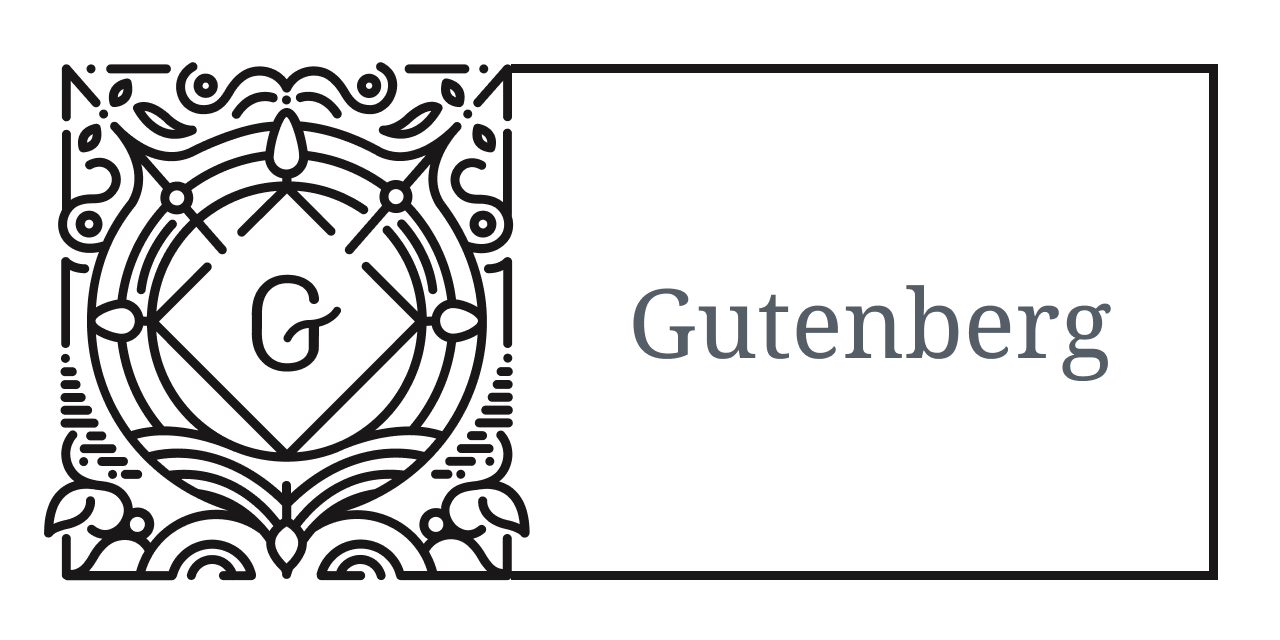












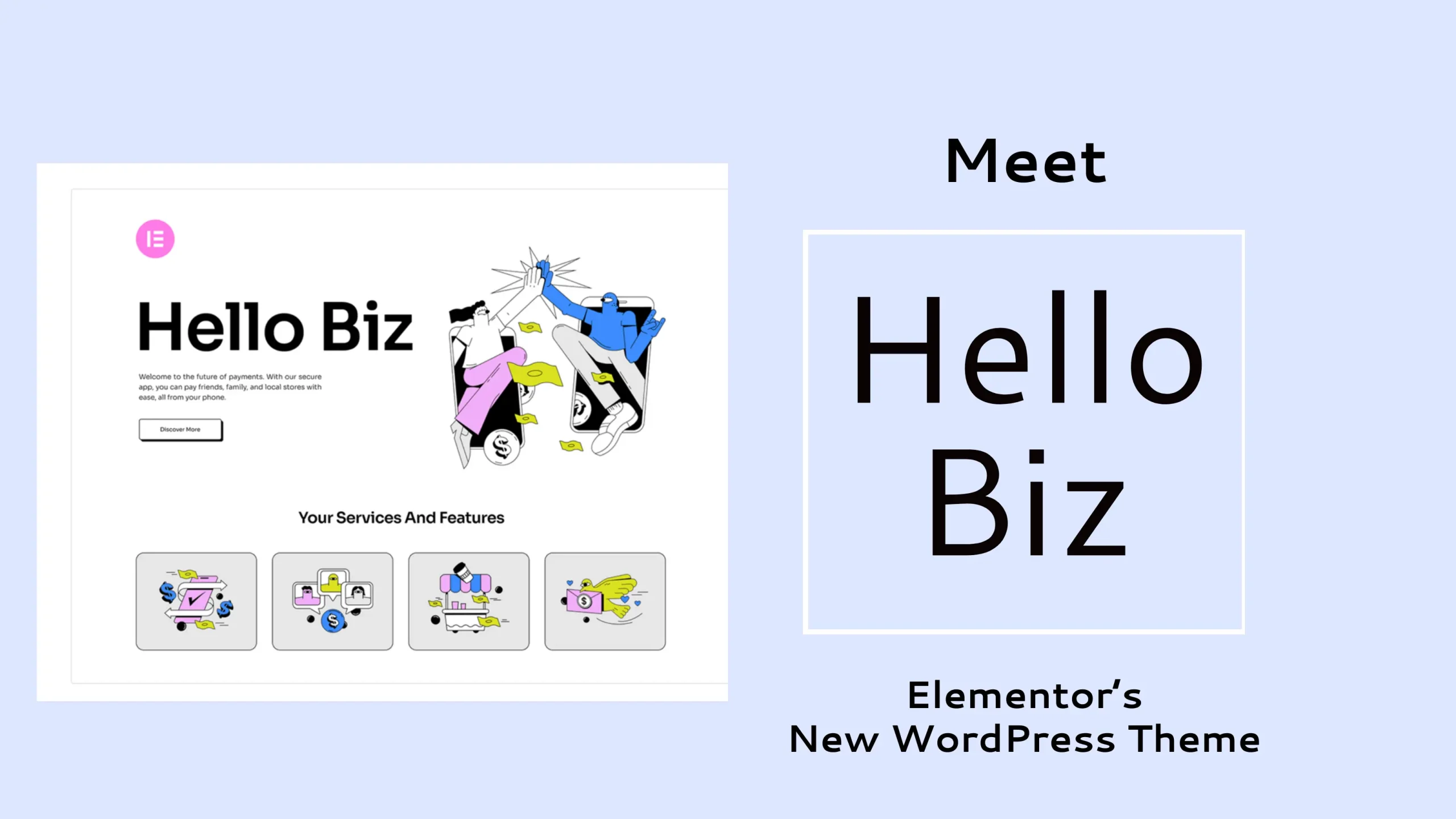





![Emoji[jingya]-Photonflux.com | Service professionnel de réparation de WordPress, dans le monde entier, réponse rapide](http://gqxi.cn/wp-content/themes/zibll/img/smilies/jingya.gif)






Pas de commentaires